كيفية تنزيل وتحديث برنامج تشغيل Fujitsu fi-7160
نشرت: 2023-05-12اقرأ لمعرفة الطرق البسيطة والسريعة لتنزيل برنامج تشغيل Fujitsu Fi-7160 وتحديثه على أنظمة التشغيل Windows 11 و 10 و 8 و 7.
تعد Fujitsu Fi-7160 الآن واحدة من أفضل الماسحات الضوئية المحمولة المتوفرة في السوق بسبب تصميمها الموفر للمساحة وبرنامج إدارة المستندات عالي الجودة. ومع ذلك ، عندما تختفي برامج تشغيل Fujitsu Fi-7160 أو تصبح قديمة ، يبدأ الماسح في مواجهة مشكلات مختلفة. لهذا السبب ، يعد الاحتفاظ بإصدار حديث من برنامج تشغيل الماسح الضوئي Fujitsu Fi-7160 أمرًا في غاية الأهمية. سيرشدك هذا البرنامج التعليمي الشامل خلال عملية تنزيل وتحديث برامج تشغيل الماسح الضوئي Fujitsu Fi-7160 من أجل تبسيط العملية الإجمالية لك. لن تواجه أي مشكلة في تنزيل برنامج التشغيل Fujitsu Fi-7160 وتثبيته لنظام التشغيل Windows 10 أو 11 أو الإصدارات الأقدم إذا اتبعت الخطوات الموضحة في القسم التالي.
طرق تنزيل برنامج تشغيل Fujitsu Fi-7160 وتثبيته وتحديثه على نظام التشغيل Windows 10 و 11
ألقِ نظرة على الطرق غير المرهقة التي تمت مشاركتها أدناه لتنفيذ تنزيل برنامج تشغيل Fujitsu Fi 7160 على أنظمة التشغيل Windows 11 و 10 و 8 و 7.
الطريقة الأولى: تنزيل برنامج تشغيل Fujitsu Fi-7160 يدويًا من موقع الشركة المصنعة
يمكنك الحصول على أحدث إصدار من برنامج التشغيل Fujitsu Fi-7160 من الموقع الرسمي للشركة المصنعة وتثبيتها يدويًا على جهاز الكمبيوتر الخاص بك. لاستخدام هذه الطريقة ، اتبع الخطوات أدناه:
الخطوة 1: افتح متصفح الويب الخاص بك ، ثم قم بزيارة صفحة التنزيل الرسمية لـ Fujitsu.
الخطوة 2: اختر ببساطة Windows 11 من القائمة المنسدلة بعد النقر فوق علامة التبويب All Systems. 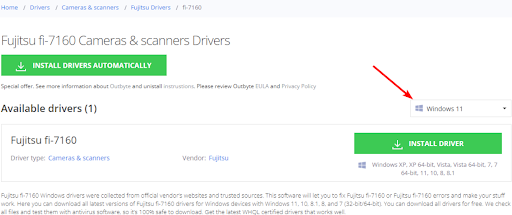
الخطوة 3: اختر خيار تثبيت برنامج التشغيللبدء عملية التنزيل. 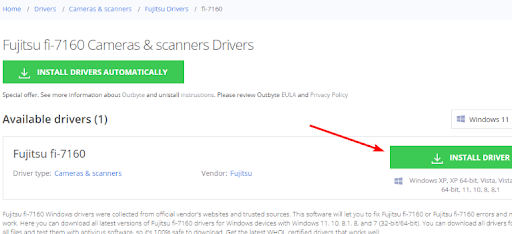
الخطوة 4: ابدأ عملية التثبيت عن طريق تشغيل الملف الذي تم تنزيله واتباع الإرشادات التي تظهر على الشاشة.
الطريقة الثانية: تحديث برنامج تشغيل الماسح الضوئي Fujitsu Fi-7160 في إدارة الأجهزة
يعد استخدام إدارة الأجهزة طريقة أخرى بسيطة للغاية لتثبيت أحدث برامج التشغيل لبرنامج تشغيل Fujitsu Fi-7160 على Windows 11 و 10. هذا التطبيق مثبت مسبقًا على جميع أجهزة الكمبيوتر التي تعمل بنظام Windows. اتبع الإرشادات أدناه لتثبيت برامج التشغيل باستخدام إدارة الأجهزة.
الخطوة 1: في مربع البحث بشريط المهام ، أدخل " لوحة التحكم " ، ثم اضغط على مفتاح Enter بلوحة المفاتيح.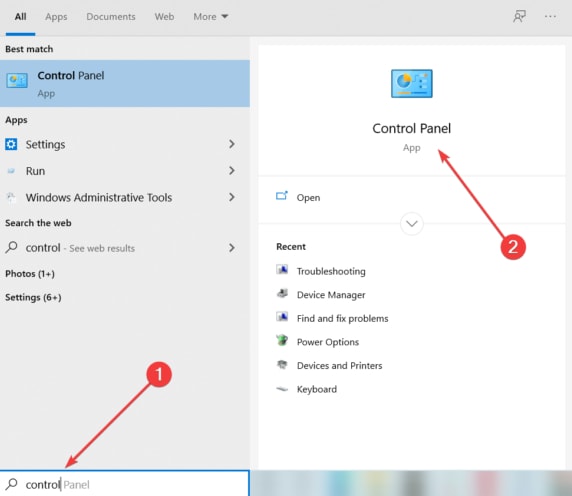
الخطوة 2: من خيار القائمة المنسدلة " عرض حسب " ، اضبط عرض الرمز على أيقونات كبيرة ، ثم ابحث عن إدارة الأجهزة وانقر فوقها عندما تجدها.
الخطوة 3: قم بتوسيع فئة أجهزة التصوير بالنقر فوق السهم المجاور لها.
الخطوة 4: بعد ذلك ، انقر بزر الماوس الأيمن على Fujitsu Fi-7160.
الخطوة 5: حدد تحديث برنامج التشغيل للمتابعة.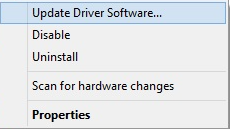
الخطوة 6: عندما تظهر النافذة المنبثقة الجديدة ، اختر " البحث تلقائيًا عن برامج التشغيل ".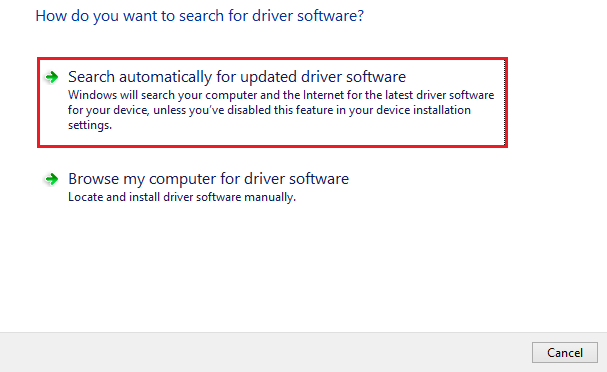
الآن ، سيجد الإجراء أعلاه وتنزيله وتثبيته أحدث برامج تشغيل الماسح الضوئي Fujitsu Fi-7160 لنظامك. بمجرد الانتهاء من كل شيء ، ما عليك سوى إعادة تشغيل جهاز الكمبيوتر الخاص بك لتطبيق التغييرات الأخيرة.
الطريقة الثالثة: احصل تلقائيًا على أحدث برنامج تشغيل Fujitsu Fi-7160 عبر Bit Driver Updater
يعد استخدام أداة تحديث برنامج التشغيل هو الطريقة الأكثر فاعلية لتنزيل برنامج تشغيل Fujitsu Fi-7160 وتحديثه على جهاز كمبيوتر يعمل بنظام Windows. Bit Driver Updater هو أفضل برنامج مجاني لتحديث برنامج التشغيل يمكن لمستخدمي أجهزة الكمبيوتر التي تعمل بنظام Windows استخدامه. يستفيد العديد من المحترفين من هذه الأداة لضمان تحديث برامج التشغيل الخاصة بهم دائمًا.

يمكن تثبيت برنامج تشغيل Fujitsu Fi-7160 لنظامي التشغيل Windows 11 و 10 بمساعدة Bit Driver Updater باتباع الإجراءات الموضحة أدناه.
الخطوة 1: ما عليك سوى النقر فوق الارتباط الموضح أدناه لتنزيل أحدث إصدار من Bit Driver Updater وتثبيته.
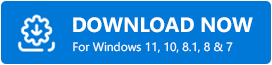
الخطوة 2: بعد التثبيت ، قم بتشغيل أداة تحديث برنامج التشغيل وانقر على خيار المسحمن الجزء الأيمن لبدء البحث عن برامج التشغيل التي بها مشكلات أو مفقودة أو معطلة أو قديمة. 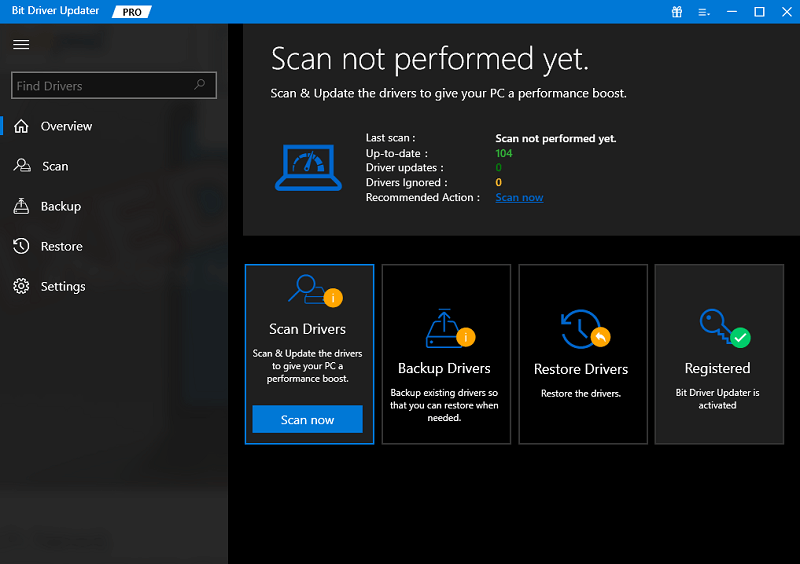
الخطوة 3: يمكنك إما اختيار تحديث برنامج تشغيل Fujitsu Fi 7160 بشكل خاص من خلال النقر فوق خيار التحديث الآن المعروض بجواره.عدا ذلك ، يمكنك تحديث جميع برامج تشغيل الجهاز دفعة واحدة بالنقر فوق خيار تحديث الكل المتاح في الزاوية اليمنى للزر. 
بعد انتهاء الإجراء ، سيطلب Bit Driver Updater إعادة تشغيل الكمبيوتر من أجل تنفيذ برامج التشغيل المثبتة حديثًا.
إذن هذه هي كيفية استخدام Bit Driver Updater لتحديث برامج التشغيل القديمة على جهاز كمبيوتر يعمل بنظام Windows. لا تستغرق الأداة المساعدة سوى بضع نقرات بالماوس لإكمال عملية تحديث برامج تشغيل الماسح الضوئي Fujitsu Fi-7160 وتثبيتها.
الطريقة الرابعة: استخدم Windows Update لتثبيت برنامج تشغيل Fujitsu Fi-7160
يعد Windows Update طريقة أخرى موثوقة لتثبيت آخر تحديثات برنامج التشغيل بالإضافة إلى تحديثات النظام الأخرى على جهاز كمبيوتر يعمل بنظام Windows. فيما يلي كيفية تنزيل برنامج تشغيل Fujitsu Fi-7160 من خلال Windows Update:
الخطوة 1: أولاً ، اضغط في نفس الوقت على مفاتيح Windows + S، ثم اكتب التحديثات وانقر على مفتاح Enter. 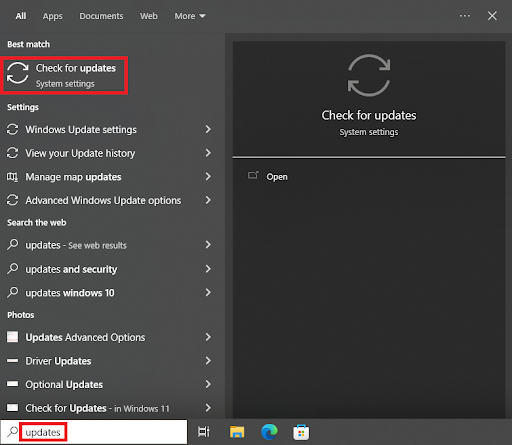
الخطوة 2: سينقلك النظام إلى إعدادات التحديث والأمان.بعد اكتمال تحميل البرنامج ، ستحتاج إلى النقر فوقالتحقق من وجود تحديثات .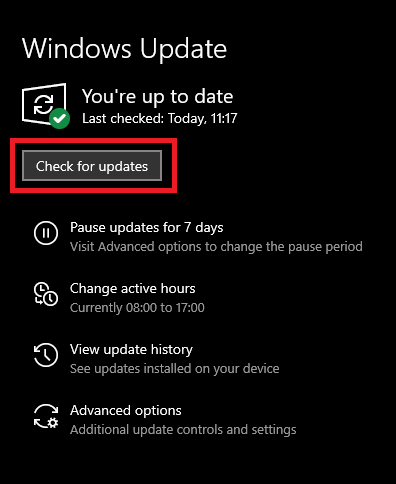
الخطوة 3: بعد ذلك ، انقر فوق الزر تنزيل وتثبيتلتثبيت تحديثات النظام المعلقة بالإضافة إلى تحديثات برنامج التشغيل بما في ذلك برنامج تشغيل الماسح الضوئي Fujitsu Fi-7160. 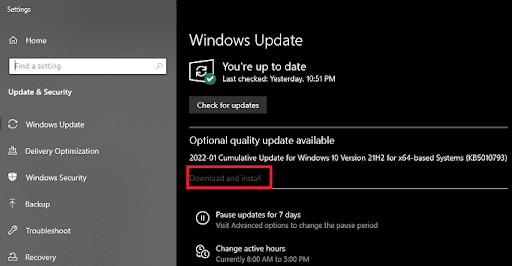
لاحظ أن الجهاز سيحتاج إلى إعادة التشغيل اليدوي عدة مرات أثناء إجراء العملية. لهذا السبب ، نقترح بشدة السماح للنظام بإعادة تشغيل نفسه وحفظ جميع البيانات الموجودة على جهازك.
الأسئلة المتداولة حول تنزيل برنامج تشغيل Fujitsu Fi-7610 على جهاز كمبيوتر يعمل بنظام Windows
إذا كانت لديك أي استفسارات أو شكوك تتعلق ببرنامج التشغيل أو طرق التثبيت الخاصة به ، فراجع الأسئلة الأكثر شيوعًا الواردة أدناه. هذا قد يساعدك.
Q.1 ما هو برنامج التشغيل الذي أحتاجه لـ Fujitsu Fi-7160؟
ستحتاج إلى الحصول على برنامج التشغيل twain (PaperStream IP (TWAIN) 1.42.05685) لجهاز Fujitsu Fi-7160.
س 2: كيف يمكنني توصيل الماسح الضوئي Fi-7160 بجهاز الكمبيوتر؟
من السهل جدًا توصيل الماسح الضوئي Fi-7160 بجهاز الكمبيوتر الخاص بك. يمكنك إما استخدام WiFi أو كابل إيثرنت لإعداد الاتصال بين الماسح الضوئي ونظام الكمبيوتر. للقيام بذلك ، ما عليك سوى إعداد الماسح الخاص بك وتشغيله ثم اختيار وضع الاتصال المفضل للمتابعة.
س 3: كيفية تثبيت برامج تشغيل Fujitsu؟
يمكنك إما استخدام موقع الويب الرسمي للشركة المصنعة أو أداة مساعدة مدمجة في Windows تسمى Device Manager لتثبيت برامج تشغيل Fujitsu على جهاز الكمبيوتر الشخصي الذي يعمل بنظام Windows. وإلا ، يمكنك تثبيت تحديثات برنامج تشغيل Fujitsu Fi-7160 المتوفرة تلقائيًا باستخدام أفضل أداة لتحديث برنامج التشغيل ، مثل Bit Driver Updater.
س 4: كيف أقوم بتثبيت برنامج تشغيل ماسح ضوئي؟
بالانتقال إلى الموقع الرسمي للشركة المصنعة للماسح الضوئي ، يمكنك البحث عن ملف برنامج التشغيل المتوافق وتثبيته يدويًا. أو يمكنك استخدام الأداة المساعدة الافتراضية لـ Microsoft Windows والتي تسمى Device Manager للحصول على أحدث برامج تشغيل الماسح الضوئي المثبتة على جهاز الكمبيوتر الخاص بك.
تنزيل برنامج تشغيل Fujitsu Fi-7160 لنظام التشغيل Windows وتثبيته وتحديثه: تم
هذا كل شئ! الآن ، لقد تعلمت كيفية تنزيل برنامج تشغيل Fujitsu Fi-7610 على نظام التشغيل Windows 11 أو 10 أو الإصدارات الأقدم. نأمل الآن أن تتمكن بسهولة وبسرعة من الحصول على أحدث إصدار من برامج التشغيل المعنية المثبتة على جهازك.
هل كان هذا البرنامج التعليمي خطوة بخطوة مفيد؟ يرجى مشاركة تجربتك في قسم التعليقات أدناه. بالإضافة إلى ذلك ، لا تتردد في ترك أسئلتك أو مزيد من المعلومات في التعليقات أدناه. لمزيد من المعلومات المتعلقة بالتكنولوجيا ، اشترك في النشرة الإخبارية لدينا.
